ქვემოთ მოცემულ სტატიაში ნახავთ სახელმძღვანელო და სრულად ავტომატურ მეთოდებს Epson L3151 დრაივერის ჩამოტვირთვისა და განახლებისთვის Windows 10, 11 ან უფრო ძველი ვერსიების მოწყობილობებზე.
დრაივერები Windows-ის აუცილებელი კომპონენტებია აპარატურასა და ოპერაციულ სისტემას შორის ხიდის შესაქმნელად. სხვა ტექნიკის კომპონენტების მსგავსად, Epson L3151 პრინტერი მოითხოვს უახლესი თავსებადი დრაივერების ფუნქციონირებას ყოველგვარი შეცდომების გარეშე. მიუხედავად იმისა, რომ ეს პრინტერები Epson-ის ერთ-ერთი საუკეთესო ქმნილებაა, ზოგიერთ მომხმარებელს შეექმნა პრობლემები დოკუმენტების ბეჭდვისა და სკანირებისას. და უმეტეს შემთხვევაში, პრობლემა დაკავშირებული იყო მოძველებულ, დაკარგული ან დაზიანებულ დრაივერებთან. ამიტომ, თუ თქვენც ეძებთ Epson L3151 დრაივერების განახლების მეთოდებს, ეს სახელმძღვანელო თქვენთვისაა.
ჩვენი სტატიის შემდეგ სეგმენტში ჩვენ ჩამოვთვალეთ Epson L3152 დრაივერის ჩამოტვირთვისა და განახლების სახელმძღვანელო, ნაწილობრივ ხელით და სრულად ავტომატური მეთოდები. თქვენი უნარებიდან და ხელმისაწვდომობიდან გამომდინარე, აირჩიეთ შესაფერისი ვარიანტი Epson პრინტერის L351 დრაივერის ჩამოტვირთვისთვის Windows 11 ან 10 მოწყობილობებზე.
მეთოდები Epson L3151 დრაივერის ჩამოტვირთვისა და განახლებისთვის Windows 10, 11-ზე
ქვემოთ მოცემულია Epson Printer L3151 დრაივერის ჩამოტვირთვის ყველაზე საიმედო მეთოდი. გაიარეთ ინსტრუქციები თითოეული მეთოდისთვის და აირჩიეთ შესაძლებელი ვარიანტი თქვენი Windows მოწყობილობებისთვის.
მეთოდი 1: Epson L3151 დრაივერის მექანიკური ჩამოტვირთვა ოფიციალური ვებსაიტიდან
როგორც კომპიუტერული ტექნიკის ერთ-ერთი საუკეთესო და საიმედო მწარმოებელი Epson გთავაზობთ რეგულარულ განახლებებს თავისი მოწყობილობებისთვის. მაგრამ Epson L3151 დრაივერების ხელით ჩამოტვირთვა ტექნიკურ ცოდნას მოითხოვს. ამიტომ, თუ თქვენ გაქვთ ძირითადი უნარები, ცოდნა თქვენი მოწყობილობის შესახებ და დრო, რომ ჩამოტვირთოთ დრაივერები ხელით, შეგიძლიათ გამოიყენოთ ეს ვარიანტი.
- გამოიყენეთ ძირითადი ნაბიჯები, რათა შეასრულოთ Epson პრინტერის L3151 დრაივერის ჩამოტვირთვა თქვენს Windows მოწყობილობაზე.
- გაემგზავრეთ ჩინოვნიკთან Epson-ის ვებ-გვერდი.
- ახლა გადადით მხარდაჭერის ჩანართზე და გააფართოვეთ პრინტერები კატეგორია ვარიანტებიდან.

- ახლა ჩაწერეთ საძიებო ზოლში Epson L3151 ანუ თქვენი მოდელის ნომერი პრინტერი ან სკანერი რომლისთვისაც გსურთ დრაივერების ჩამოტვირთვა.
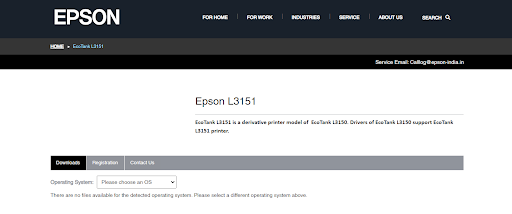
- დააწკაპუნეთ ძებნა ხატულა და აირჩიეთ შესაბამისი ვარიანტი ძიების შედეგიდან.
- ახლა ჩამოსაშლელი სიიდან აირჩიეთ ოპერაციული სისტემის ვერსია და დააწკაპუნეთ მასზე ჩამოტვირთვა ვარიანტი.
- დაელოდეთ სანამ Epson L3151 დრაივერის ჩამოტვირთვა დასრულდება და ორჯერ დააწკაპუნეთ ჩამოტვირთულ დრაივერის ფაილზე.
მიჰყევით ეკრანზე ინსტრუქციებს უახლესისთვის Epson პრინტერის დრაივერის ჩამოტვირთვა Windows 10-ზე. განახლების გამოსაყენებლად გადატვირთეთ.
თუ თქვენ ხართ დამწყები ან დამწყები, ეს მეთოდი შეიძლება გართულდეს თქვენთვის. ამიტომ, Epson L3151 სკანერის დრაივერის ჩამოტვირთვის გასაადვილებლად გამოიყენეთ შემდეგი ავტომატური მეთოდი.
ასევე წაიკითხეთ: Epson L360 უფასო პრინტერის დრაივერი ჩამოტვირთეთ და დააინსტალირეთ Windows კომპიუტერისთვის
მეთოდი 2: გამოიყენეთ Bit Driver Updater Epson L3151 დრაივერის ავტომატური ჩამოტვირთვისთვის
თუ გსურთ, რომ Epson L3141 პრინტერის დრაივერის ჩამოტვირთვის პროცესი იყოს გლუვი და სწრაფი, მიმართეთ დრაივერების ავტომატური განახლების ხელსაწყოს. ერთ-ერთი ყველაზე საიმედო ვარიანტი, რომლისთვისაც არის Bit Driver Updater. დრაივერის ავტომატური განახლების გლობალურად აღიარებულ ვარიანტს შეუძლია გადაჭრას თქვენი ყველა პრობლემა, რომელიც დაკავშირებულია მძღოლთან მხოლოდ ერთი დაწკაპუნებით.
ინსტრუმენტი ავტომატურად ეძებს უახლეს დრაივერების განახლებებს თქვენი სისტემისთვის და გთავაზობთ WHQL სერტიფიცირებულ დრაივერებს. არა მხოლოდ ეს, თქვენ შეგიძლიათ დაგეგმოთ ეს განახლებები თქვენთვის მოსახერხებელი და აღადგინოთ თქვენი დრაივერის მონაცემები დრაივერის უზარმაზარი მონაცემთა ბაზიდან. ასევე, თუ განაახლებთ ფასიან ვერსიაზე, მიიღებთ ერთი დაწკაპუნებით დრაივერის განახლებებს, 24*7 მომხმარებელთა მხარდაჭერას, 60-დღიან თანხის დაბრუნების გარანტიას და სხვა დამატებითი ფუნქციების სიმრავლეს.
ამიტომ, Epson L3152 დრაივერების განახლებისთვის და თქვენი პრინტერის საერთო მუშაობის გასაუმჯობესებლად გამოიყენეთ შემდეგი ნაბიჯები.
ნაბიჯები Epson L3152 დრაივერის ავტომატური ჩამოტვირთვისთვის Bit Driver Updater-ით
- ჩამოტვირთეთ Bit Driver Updater შემდეგ ბმულზე დაწკაპუნებით. დააინსტალირეთ პროგრამა თქვენს ეკრანზე გამოსახული ინსტრუქციების გამოყენებით.

- გაუშვით აპლიკაცია ინსტალაციის დასრულების შემდეგ და დააწკაპუნეთ დრაივერების სკანირების ვარიანტზე.

- გააჩერეთ სკანირების დასრულებამდე და დასრულების შემდეგ მოძებნეთ Epson L3160 დრაივერი და დააწკაპუნეთ ღილაკზე განაახლეთ ახლა ვარიანტი მის გვერდით.
- ალტერნატიულად, თუ თქვენ გაქვთ ფასიანი ვერსია, გადადით სიის ბოლოს და დააჭირეთ ღილაკს Ყველაფრის განახლება ვარიანტი. ეს ჩამოტვირთავს ყველა მომლოდინე დრაივერის განახლებას თქვენს კომპიუტერში.
ორჯერ დააწკაპუნეთ Epson L3151 პრინტერის დრაივერის ჩამოტვირთვაზე და დააინსტალირეთ თქვენს ეკრანზე არსებული ინსტრუქციების დახმარებით. გადატვირთეთ სისტემა დრაივერის განახლებების გამოსაყენებლად.
აი, რამდენად სწრაფი და მარტივია Epson L3151 დრაივერის ჩამოტვირთვა ან სისტემის დრაივერის სხვა განახლებები Bit Driver Updater-ის დახმარებით. პროგრამულ უზრუნველყოფას ასევე შეუძლია გააუმჯობესოს თქვენი კომპიუტერის მთლიანი შესრულება და მუშაობა ტექნიკის მოწყობილობების უშეცდომო ფუნქციონირებით.
მეთოდი 3: გამოიყენეთ მოწყობილობის მენეჯერი Epson L3151 დრაივერის ჩამოტვირთვა Windows 10, 11
Epson L3151 პრინტერის დრაივერის ჩამოტვირთვის კიდევ ერთი ალტერნატივა არის Windows utility Device Manager-ის მეშვეობით. თუ არ გსიამოვნებთ მესამე მხარის ხელსაწყოზე დაყრდნობა, გამოიყენეთ თქვენი მოწყობილობის ჩაშენებული დრაივერის დირექტორია დრაივერის განახლებისთვის. აქ მოცემულია მარტივი ნაბიჯები, რომლებიც უნდა დაიცვან Epson L3151 დრაივერის განახლების დასაყენებლად Device Manager-ის მეშვეობით.
- დააჭირეთ Windows + X მალსახმობების ღილაკები. შედეგის ფანჯრიდან დააწკაპუნეთ Მოწყობილობის მენეჯერი.

- ახლა Device Manager-ში იპოვნეთ და გააფართოვეთ პრინტერი და ბეჭდვის რიგები ვარიანტი მასზე ორჯერ დაწკაპუნებით.

- ამ განყოფილებაში იპოვნეთ Epson პრინტერის დრაივერი და დააწკაპუნეთ მასზე მარჯვენა ღილაკით.
- დააჭირეთ დრაივერის განახლება ვარიანტი სიიდან.

- ბოლოს, ამომხტარ ფანჯარაში აირჩიეთ Epson L3151 დრაივერის ჩამოტვირთვის ავტომატური ძებნის ვარიანტი.

დაელოდეთ პროცესის დასრულებას და გადატვირთეთ განახლებული Epson L3151 დრაივერების გამოსაყენებლად.
ასევე წაიკითხეთ: Epson L4150 დრაივერის ჩამოტვირთვა და განახლება Windows კომპიუტერზე
Epson L3152 დრაივერების ჩამოტვირთვა და განახლება Windows 10, 11: დასრულებულია
იმედია, ზემოთ მოყვანილი სახელმძღვანელო დაგეხმარათ უახლესი Epson L3151 დრაივერების ჩამოტვირთვაში Windows 10, 11 ან უფრო ძველი ვერსიის მოწყობილობებზე. გამოიყენეთ რომელიმე ზემოაღნიშნული ალტერნატივა თქვენი პრინტერის დრაივერების განახლებისთვის. ჩვენი აზრით, ჩამოტვირთეთ Bit Driver Updater, რათა განახლდეს ყველა დრაივერი და აპარატურა მუშაობდეს ყოველგვარი შეფერხების გარეშე.
თუ თქვენ გაქვთ რაიმე შეშფოთება Epson Printer L3151 დრაივერის ზემოთ ჩამოტვირთვასთან დაკავშირებით, ნუ დააყოვნებთ ჩვენთან დაკავშირებას კომენტარების საშუალებით. ასევე, თუ თქვენ გაქვთ რაიმე შემოთავაზება ჩვენთვის მათგან ქვემოთ მოცემულ განყოფილებაში. დამატებითი ინფორმაციული ტექნიკური სახელმძღვანელოსთვის გამოიწერეთ ჩვენი ბლოგი. Მოგვყევი ფეისბუქი, Twitter, ინსტაგრამი, და Pinterest დამატებითი განახლებისთვის, სიახლეებისა და რჩევებისთვის.